안녕하세요. 윈도 11을 설치할 때 윈도에 로그인하는 데 사용되는 사용자 이름과 암호를 생성해야 합니다. 이는 관리자 수준으로 설정된 첫 번째 사용자 계정 설정 과정으로 윈도에 로그인하기 위한 관리자 계정일 뿐 진정한 관리자 계정은 아닙니다. 이 계정은 알림 설정에 따라, 다른 사용자에게 영향을 주는 설정을 변경하려면 관리자 암호를 입력하거나 확인을 받아야 합니다.
윈도에서 진정한 관리자 계정은 보안상의 이유로 기본적으로 비활성화되어 있습니다. 이 최고 관리자가 윈도 설치 시 만든 관리자와 다른 점은 관리 모드에서 응용 프로그램을 실행하기 위한 UAC 허용을 받지 않는 것입니다. 또한 훨씬 더 많은 권한으로 보안 설정을 변경하고, 소프트웨어를 설치 및 제거하고, 컴퓨터의 모든 파일에 액세스 하고, 다른 사용자의 설정을 변경할 수 있습니다. 이러한 이유로 윈도 관리 및 문제 해결을 위해 최고 관리자 계정이 필요할 수 있습니다.
윈도 터미널로 최고 관리자 계정 활성화
⇃ Win+X 키 눌러 빠른 링크 메뉴 열고
윈도 터미널(관리자) 클릭하여 파워쉘 연다.

⇃ 다음 명령 실행하여 관리자 계정 활성화한다.
net user administrator /active:yes
관리자 암호 설정은 다음 명령 사용한다.
net user administrator ****(암호)

⇃ 이제 시작 메뉴에서 관리자 계정 볼 수 있다.
로그아웃하고 최고 관리자 계정 Administrator로 로그인한다.

사용자 관리 도구로 최고 관리자 계정 활성화
⇃ Win+R 키 눌러
control userpasswords2 입력하고
확인 버튼 클릭한다.

⇃ 사용자 계정에서 고급 탭, 고급 버튼 클릭한다.
로컬 사용자 및 그룹에서 Administrator를 오른쪽 클릭,
메뉴에서 속성 선택한다.

⇃ Administrator 속성에서
계정 사용 안 함 체크 해제, 적용 · 확인 버튼 클릭한다.

⇃ Win+X 키 눌러
윈도 터미널(관리자) 클릭, 파워쉘 연다.
다음 명령 실행하여 암호 설정한다.
net user administrator ****(암호)
로컬 그룹 정책기에서 최고 관리자 계정 활성화
⇃ Win+R 키 눌러 gpedit.msc 입력하고
확인 버튼 클릭, 로컬 그룹 정책기 연다.
① 컴퓨터 구성 ② Windows 설정 ③ 보안 설정
④ 로컬 정책 ⑤ 보안 옵션으로 이동한다.
오른쪽에서 Administrator 계정 상태 우 클릭,
속성 선택한다.

⇃ Administrator 계정 상태 속성에서 사용 선택하고
적용 · 확인 버튼 클릭한다.
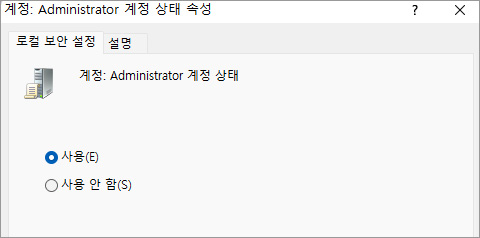
⇃ Win+X 키 눌러
윈도 터미널(관리자) 클릭, 파워쉘 연다.
아래 명령 실행하여 암호 설정한다.
net user administrator ****(암호)
윈도에서 최고 관리자를 활성화하고 로그인하는 것은 권장되지 않습니다. 이와 관련된 보안 위험이 있기 때문입니다. 악성 프로그램이나 공격자가 사용자 계정을 제어할 수 있는 경우, 표준 사용자 및 관리자보다 최고 관리자가 훨씬 더 많은 피해를 입힐 수 있습니다. 많은 권한을 가질수록 바이러스 및 해커에 취약해질 수 있기에 최고 관리자는 꼭 필요한 경우에만 사용할 것을 권장합니다.
'윈도우 11 소식&팁' 카테고리의 다른 글
| 모든 Windows 10 PC에 Windows 11을 설치할 수 있습니다 (0) | 2021.08.30 |
|---|---|
| Windows 11 인사이더 프리뷰 빌드 2200.168 다운로드하세요 (0) | 2021.08.28 |
| UEFI 펌웨어에 지원되지 않는 디스크 레이아웃 해결할 수 있습니다 (2) | 2021.08.27 |
| 구글 이미지 쉘 도구로 리버스 이미지 검색 손쉽게 하세요 (0) | 2021.08.26 |
| Windows 11 클린 설치 자세하게 알려드립니다 (0) | 2021.08.25 |



